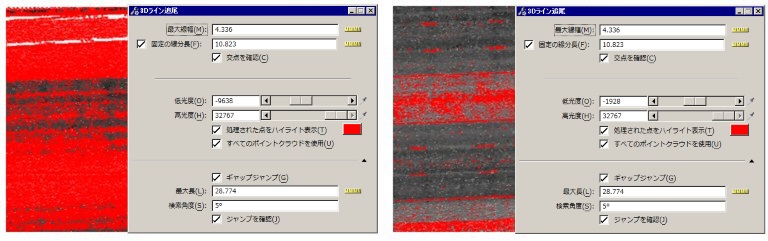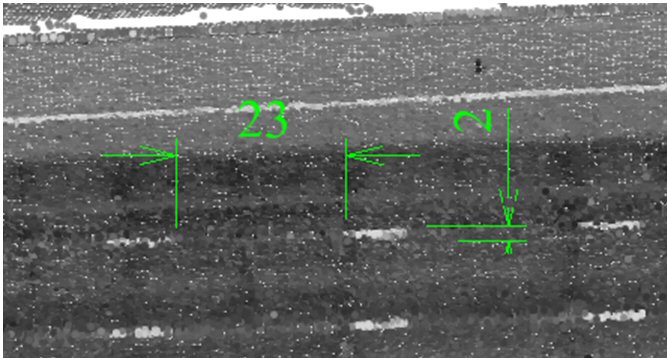「3Dライン追尾」ツールを使用するには
ライン追尾ツールでは、ユーザーによって定義された明るさの許容差内にあるポイントクラウドの領域が検出されます。次に、それらの点に沿って線要素のフィットが試行されます。正しく機能させるには、「明るさ」ビュースタイルを使用します。
- ポイントクラウド表示が「明るさ」に設定されていることを確認してください。多くの場合、ポイントクラウド表示の線幅を2に設定すると、明るさの値を適切に表現することができます。
- デジタイズするフィーチャを表示する光量の値を調整します。多くの場合、光量の最高値を設定してから、正しいフィーチャが表示されるまで光量の最低値を調整する方法が最も簡単です。 ポイントクラウド内での光量の変差を補正するため、処理を続けながら光量値を調整することができます。
- データに合わせて、さまざまな長さの設定値を調整します。以下の例では、道路標示の線を示しています。以下の図では、2が最大の線幅で、23がギャップをジャンプする距離です。
- 追尾する線の始点を選択します。点が認識され、線に沿って線分が配置されます。手動で配置するには、<Ctrl>キーを押しながら点の位置を選択します。
- 点の生成に伴って、決定点が検出されるまでビューがスクロールされます。完了するまで、線に沿って点を選択します。